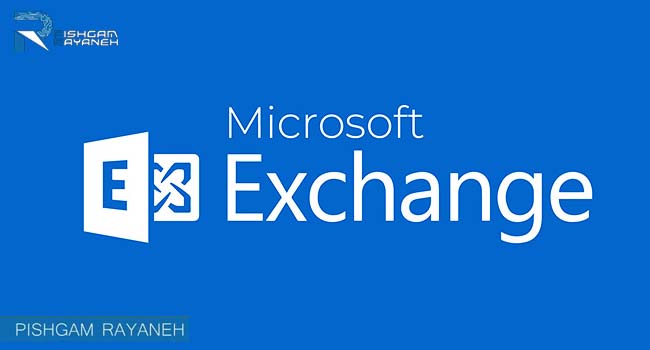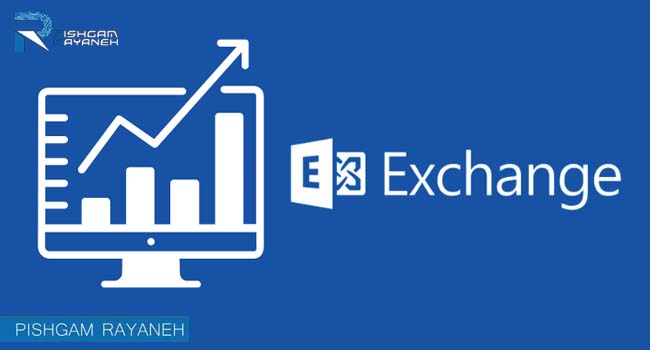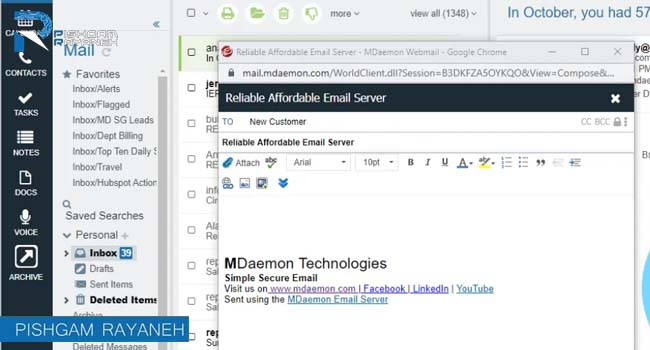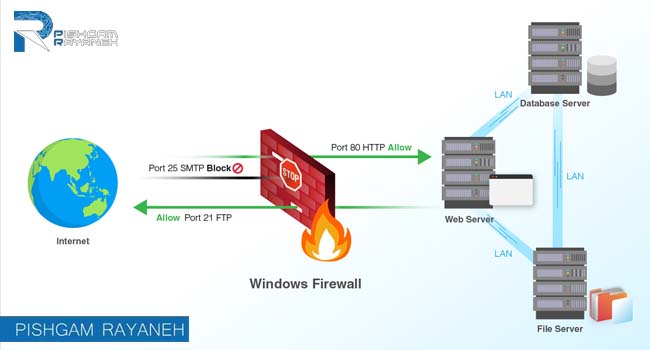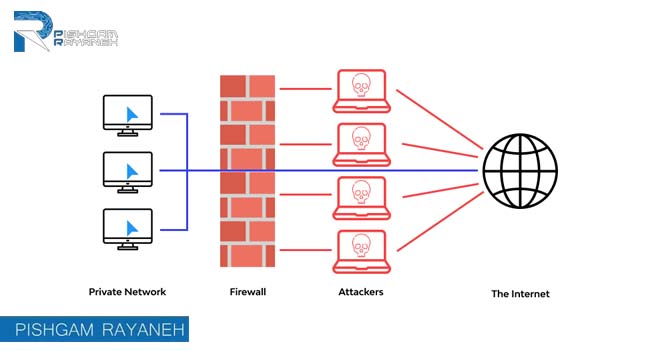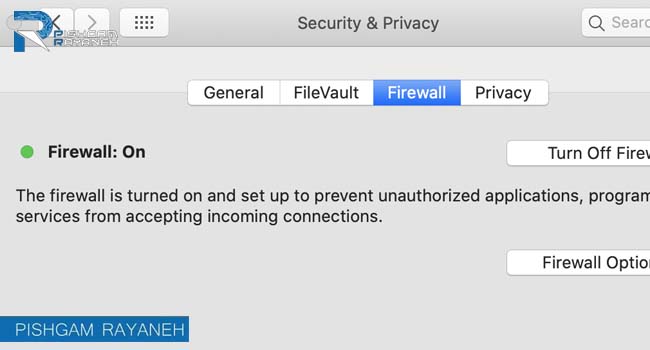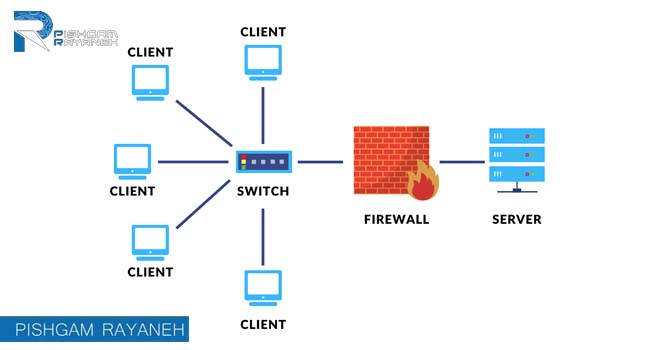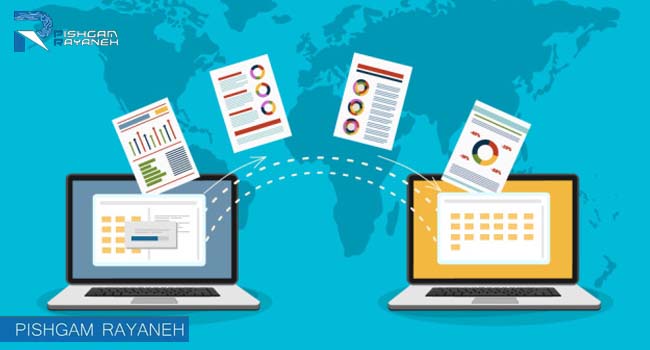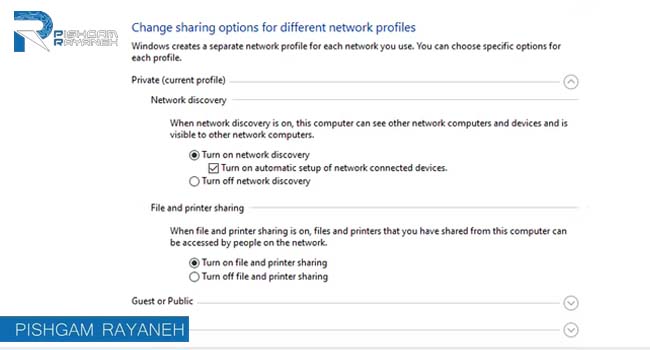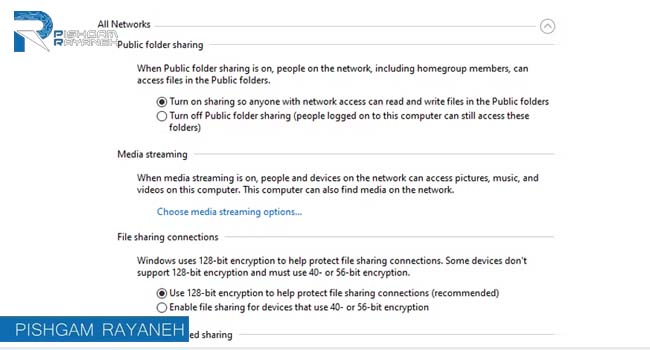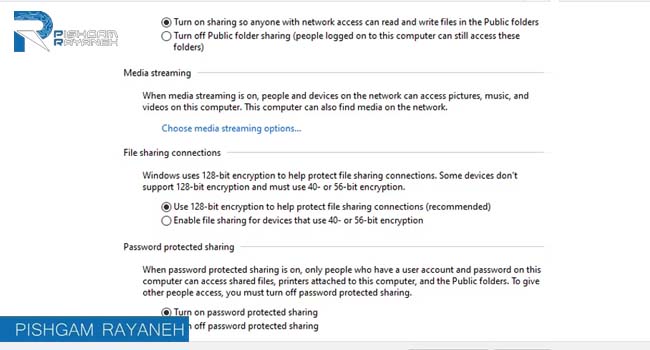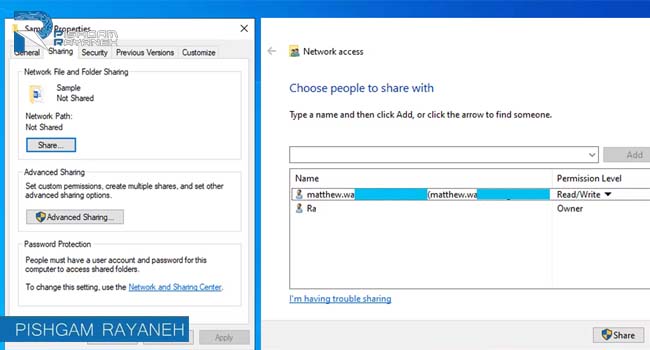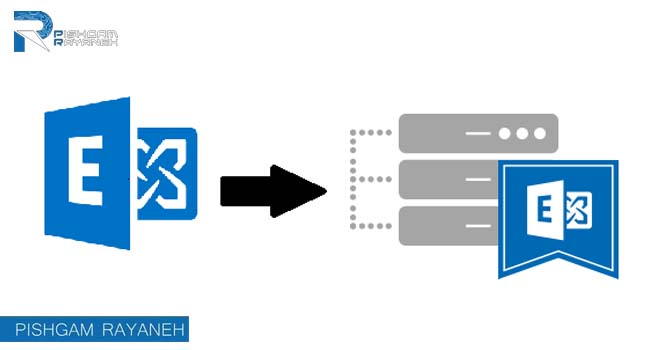راه اندازی اینترنت رادیویی
نوشته شده توسط reza rafeezadeh در . نوشته شده در آموزش
اینترنت رادیویی
راه اندازی اینترنت رادیویی

رادیو بی سیم چیست؟
دریافت سیگنال رادیویی
برای دریافت سیگنال بی سیم ثابت فقط به یک آنتن رادیویی برای انتقال اینترنت نیاز دارید. با این حال، باید مطمئن شوید که آنتن شما یک خط دید واضح به برج دارد. هر گونه تپه، درخت، ساختمان یا اشیاء دیگر می تواند در سیگنال شما مشکل ایجاد کند. آنتنهایی که از اینترنت بیسیم ثابت استفاده میکنند میتوانند بسیار ارزانتر از کابلهای دیگر انواع استفاده از اینترنت باشند. به خصوص در مناطق روستایی، جایی که یک شرکت باید زیرساخت های DSL یا خدمات کابلی را از ابتدا ایجاد کند.
آنتن های اینترنت رادیویی
دکلهایی که آنتنهای بیسیم ثابت به آنها متصل هستند، زمینی هستند. شما حتی ممکن است یکی از دکلهای رادیویی را با دکلهای تلفن همراه اشتباه بگیرید. از آنجایی که آنها بسیار نزدیکتر از ماهواره به زمین هستند، کاربران بی سیم ثابت نسبت به کاربران اینترنت ماهواره ای مشکلات کمتری را با آب و هوا تجربه می کنند. گفته می شود، باران و مه می توانند اتصال بی سیم ثابت را خراب کنند. اما اگر در استان دیگری طوفانی رخ داد، نگران نباشید. از آنجایی که سیگنال بی سیم ثابت برد کوتاهی دارد، منطقه کوچکتری وجود دارد که می تواند تحت تأثیر آب و هوای بد قرار گیرد.
مزایای اینترنت رادیویی
پهنای باند بیسیم
پهنای باند بیسیم مشابه Wi-Fi نیست، که راهی برای اتصال رایانهها و دستگاهها به یکدیگر به یک شبکه LAN است. ممکن است برای اتصال یک شبکه به اینترنت از طریق دیگری استفاده شود. پهنای باند بی سیم به این معنی است که خدمات اینترنت به خودی خود به صورت بی سیم به یک دستگاه ارائه می شود که ممکن است به نوبه خود به دستگاه های دیگر متصل شود، احتمالاً با استفاده از Wi-Fi یا اترنت.
پهنای باند اینترنت رادیویی
شبکه وای فای چیست؟
شبکه Wi-Fi به سادگی یک اتصال اینترنتی است که از طریق یک روتر بی سیم با چندین دستگاه در یک خانه یا کسب و کار به اشتراک گذاشته می شود. روتر مستقیماً به مودم اینترنت شما متصل است و به عنوان یک هاب برای پخش سیگنال اینترنت به تمام دستگاه های دارای Wi-Fi شما عمل می کند. این به شما انعطافپذیری میدهد تا زمانی که در محدوده تحت پوشش شبکه خود هستید، به اینترنت متصل بمانید.
رادیو اینترنتی بی سیم
اینترنت بی سیم یک فناوری رادیویی است که تمامی نیازهای کاربران برای اتصال به اینترنت را برآورده می کند. در این فناوری کاربر می تواند با نصب تجهیزات اینترنت رادیویی در پشت بام یا بالکن ساختمان خود بدون نیاز به خط تلفن از پهنای باند فرکانسی برای ارسال و دریافت داده استفاده کند.
به طور معمول اینترنت بی سیم رادیویی بر اساس نیاز کاربران به گروه های مختلفی تقسیم می شود که هر کدام پهنای باند متفاوتی را در اختیار کاربران قرار می دهند. بنابراین توجه به نیازهای تجاری در زمانی که قصد استفاده از این نوع اینترنت را دارید بسیار حائز اهمیت است، زیرا این مدل اینترنتی قیمت بالاتری نسبت به مدل های رایج دارد.
کاربرد اینترنت وایرلس رادیویی
اینترنت بی سیم رادیویی در موارد زیر استفاده می شود:
دسترسی نامحدود به اینترنت پرسرعت برای آپلود یا دانلود فایل (اتصال به شبکه دوربین واحدهای تولیدی یا کارخانه ها). قابل استفاده در مجتمع ها، هتل ها، سازمان ها، شرکت ها و کارخانجاتی که می خواهند به ساده ترین شکل به اینترنت بی سیم دسترسی داشته باشند. مناسب برای مجالس و شرکت هایی با بیش از 10 کاربر است. ایده آل برای افرادی که زمینه کاری آنها مربوط به بورس و خرید و فروش سهام است.
خرید آنتن رادیویی وایرلس
خدمات اینترنت رادیویی
در برخی موارد، اطلاعات باید در فواصل طولانی به اشتراک گذاشته شود. رادیو بی سیم به عنوان یکی از پرکاربردترین تجهیزات شبکه شناخته می شود که امکان دریافت و ارسال داده ها را فراهم می کند. به عبارت دیگر، رادیو بی سیم نقاط بیشتری را در یک شبکه پوشش می دهد و به نوعی قدرت بیشتری نسبت به آنتن ها دارد. راه اندازی اینترنت رادیویی به شما کمک می کند تا اطلاعات را تا فواصل طولانی به اشتراک بگذارید.